
Ažuriranje uređaja
Ažurirajte uređaj najnovijom verzijom softvera kako biste dobili optimalne performanse i
najnovija poboljšanja.
Možete koristiti program Update center na uređaju da biste pokrenuli bežično ažuriranje
ili aplikaciju PC Companion na računalu da biste ažuriranje pokrenuli putem veze USB
kabela. Ako ažurirate putem bežične veze, možete koristiti mobilnu mrežnu vezu ili Wi-Fi
®
mrežnu vezu. Prije ažuriranja obavezno izradite sigurnosne kopije svih podataka
pohranjenih na uređaju.
Kada ažuriranje pokrećete putem programa Update center, uspostavlja se podatkovna veza, a
moguća je naplata povezanih troškova. Uz to, dostupnost ažuriranja putem mobilne mreže
ovisi o operateru. Obratite se mrežnom operateru da biste dobili dodatne informacije.
Bežično ažuriranje uređaja
Koristite aplikaciju Update center za bežično ažuriranje vašeg uređaja. Softver za
ažuriranje možete preuzeti ručno ili možete omogućiti Update Service da automatski
ažurira vaš uređaj kad preuzimanje postane dostupno. Kada je aktivirana funkcija
automatskog ažuriranja, pojavljuje se obavijest u traci stanja svaki puta kad ažuriranje
postane dostupno.
Za ručno preuzimanje ažuriranja softvera iz Update center
1
Na početnom zaslonu dotaknite .
2
Pronađite i dotaknite Centar za ažuriranje.
3
Odaberite željeno ažuriranje aplikacije ili sustava i dotaknite Preuzmi ili dotaknite
Ažur. sve za preuzimanje svih ažuriranja aplikacija.
Ažuriranja aplikacije automatski se pokreću nakon preuzimanja. Za ažuriranja sustava potrebno
je pričekati da se uređaj ponovno pokrene, a zatim ručno instalirati ažuriranje. Korištenje
podatkovne veze prilikom preuzimanja ažuriranja putem mobilnih mreža naplaćuje se.
Za aktivaciju automatskog ažuriranja softvera korištenjem aplikacije Update Center
1
Na početnom zaslonu dotaknite .
2
Pronađite i dotaknite Centar za ažuriranje.
3
Pritisnite , potom dotaknite Postavke.
4
Označite potvrdni okvir Dopusti automatska ažuriranja, potom dotaknite
Prihvaćam. Ažuriranja se sada automatski preuzimaju čim budu dostupna.
Korištenje podatkovne veze prilikom preuzimanja ažuriranja putem mobilnih mreža naplaćuje
se.
Za instalaciju ažuriranja sustava
1
Na Početnom zaslonu dotaknite .
2
Pronađite i dotaknite Centar za ažuriranje.
3
Odaberite ažuriranje sustava koje želite instalirati i potom dotaknite Instaliraj.
Ažuriranje uređaja putem veze USB kabelom
Neka ažuriranja nisu dostupna za bežično preuzimanje. U traci stanja pojavljuju se
obavijesti o takvim ažuriranjima. Za preuzimanje i pokretanje ažuriranja potreban vam je
USB kabel i računalo na kojem je pokrenuta aplikacija PC Companion. Aplikaciju PC
Companion možete instalirati na računalu korištenjem instalacijskih datoteka spremljenih
na svom uređaju ili aplikaciju možete preuzeti izravno iz PC Companion.
112
Ovo je internetska inačica ovog materijala. © Tiskanje je dopušteno samo za osobno korištenje.
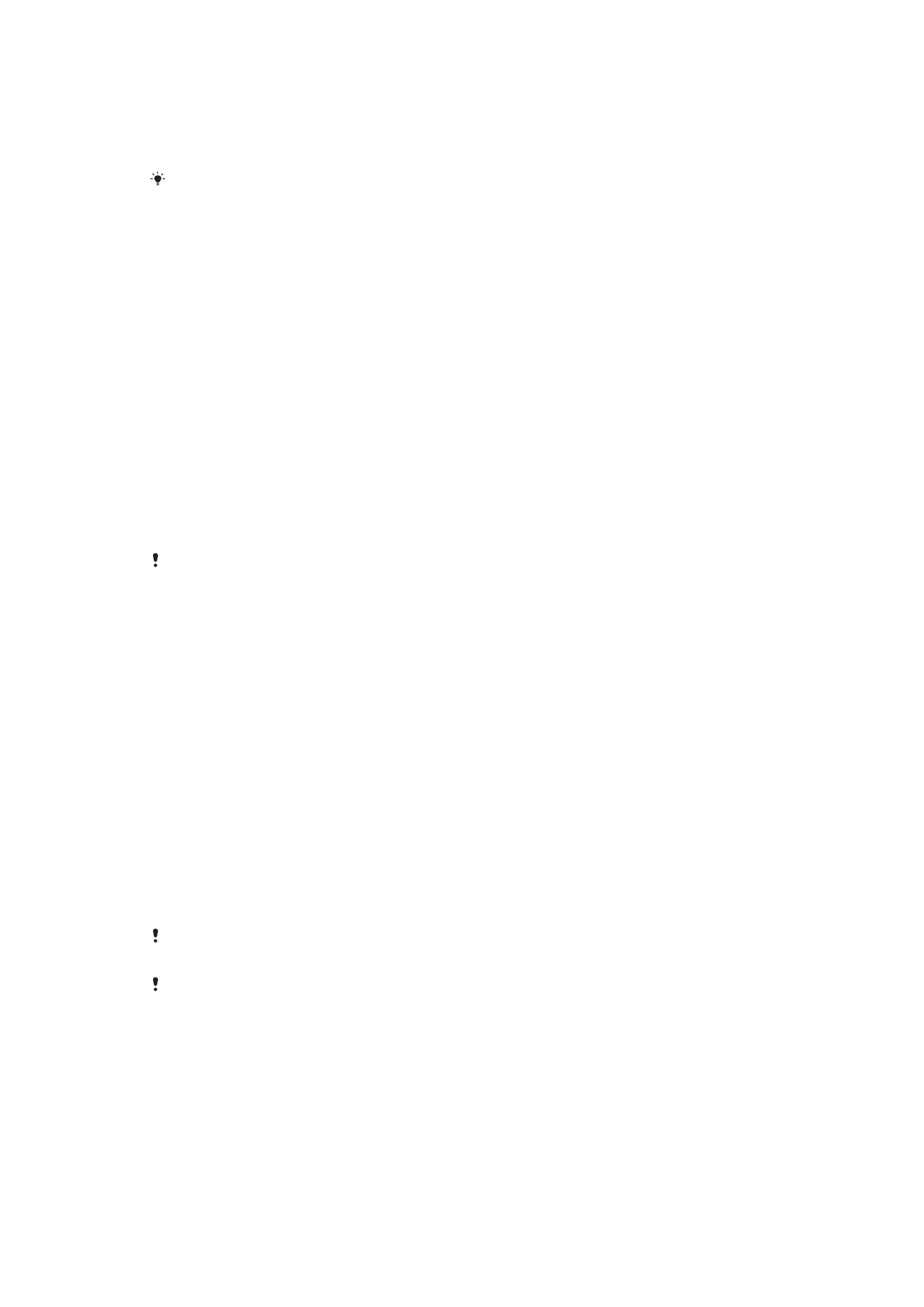
Za preuzimanje aplikacije PC Companion za vaš uređaj
1
Priključite uređaj na računalo korištenjem USB kabela.
2
Kada se od vas to traži, slijedite upute u uređaju za pokretanje instalacije PC
Companion na računalu.
PC Companion moguće je preuzeti s PC Companion.
Za preuzimanje ažuriranja softvera putem USB kabela
1
Instalirajte aplikaciju PC Companion na računalo koje koristite, ako već nije
instalirana.
2
Povežite uređaj s računalom pomoću USB kabela.
3
Računalo: Pokrenite program PC Companion. Nakon nekoliko momenata, PC
Companion detektira vaš uređaj i traži novi softver za njega.
4
Uređaj: Kada se na traci stanja pojave obavijesti, slijedite upute na zaslonu da
biste primijenili odgovarajuća ažuriranja softvera.
Za ažuriranje uređaja pomoću računala Apple® Mac®
1
Instalirajte aplikaciju Sony™ Bridge for Mac na računalu Apple
®
Mac
®
koje
koristite ako već nije instaliran.
2
Korištenjem USB kabela povežite uređaj s računalom Apple
®
Mac
®
.
3
Računalo: Pokrenite aplikaciju Sony™ Bridge for Mac. Aplikacija Sony™ Bridge
for Mac nakon nekoliko će trenutaka otkriti vaš uređaj i potražiti novi softver za
njega.
4
Računalo: Ako je otkriven novi softver za ažuriranje, pojavit će se skočni prozor.
Za primjenu relevantnih ažuriranja za softver slijedite upute na zaslonu.
Aplikaciju Sony™ Bridge for Mac moguće je preuzeti s Bridge for mac.